Bilgisayarın otomatik olarak açılıp kapanması

Bir bilgisayarı belirli bir zamanda otomatik olarak kapanacak veya açılacak şekilde programlamak, ilk bakışta göründüğünden çok daha karmaşık olabilir. Örneğin, bilgisayar genellikle her zaman açıksa ve yalnızca yattığınızda kapatırsanız yararlı olabilir. Programlama ile bir gün evde olmasanız bile bunu gerçekleştirebilirsiniz. Başka bir örnek, bir bilgisayarı gece otomatik olarak açacak ve küçük bir işletme veya çalışma merkezi durumunda diğer bilgisayarların yedekleri için hedef olmak gibi belirli görevleri yerine getirecek şekilde programlamak olabilir.
Bir bilgisayarı açılıp kapanmak üzere programlamak istemenizin nedeni ne olursa olsun, aşağıdaki satırlarda bunu hemen hemen her Windows 10 ve Windows 11 bilgisayarda gerçekleştirmek için izlemeniz gereken adımları açıklıyoruz. İlk olarak otomatik açılmayı ve ardından otomatik kapanmayı anlatıyoruz.
PC otomatik başlatma
BIOS aracılığıyla otomatik açmayı programlamak oldukça kolay. Anakartın BIOS’una başvurmak, ancak çok sınırlı olmasına rağmen, yalnızca bilgisayarın belirli bir saatte mi yoksa her gün mü açılacağını seçmenize izin verir. Bilgisayarı otomatik olarak açılacak şekilde programlamaya ihtiyacınız varsa, bu oldukça yaygın bir özelliktir.
BIOS’u yapılandırarak bilgisayarınızın otomatik başlatılmasını programlamak istiyorsanız, aşağıdaki adımları izlememiz gerekecek (bunun genel bir işlem olduğunu ve izlenecek adımların anakart modelinize bağlı olarak biraz değişebileceğini unutmayın):
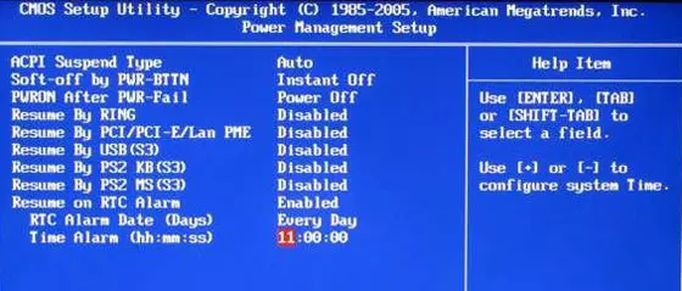
- BIOS’a girmek için bilgisayarı yeniden başlatmalı ve ekranda gösterilen tuşa basmalıyız. Ne yazık ki, her modelde farklı bir tuş (F2, F8, Sil vb.), bu yüzden tuşu görmek için bilgisayarı birkaç kez yeniden başlatmanız ve ardından doğru zamanda basmanız gerekiyorsa endişelenmeyin.
- Power Management Ayarları bölümünü veya benzer bir şeyi bulacağız.
- Ardından Resume on RTC Alarm veya Start with RTC Alarm seçeneğine gideceğiz.
- RTC Alarm Date ile başlama zamanını belirtiyoruz.
- Değişiklikleri kaydedip yeniden başlatıyoruz.
PC otomatik kapatma
Windows, bilgisayarı kapatmak gibi, komut satırından da otomatikleştirebileceğimiz bir görev gibi, Görev Zamanlayıcısından belirli görevleri planlamamıza izin verir.
Sürecin en kolay kısmıyla başlayalım: planlanan kapatma. Bunu yapmak için işletim sisteminin kendisine entegre edilmiş bir işlevi kullanabilirsiniz. Bu sayede herhangi bir üçüncü taraf yazılımı yüklemek zorunda kalmazsınız ve ayrıca yapılandırma çok basittir. Aşağıdaki videodan adım adım takip edebilir veya ekran görüntülerini kontrol edebilirsiniz.
Windows PC’nin otomatik kapanmasını programlamak için yapmanız gereken ilk şey arama çubuğunda görev zamanlayıcıyı aramak ve bulduğunuz uygulamayı çalıştırmaktır.
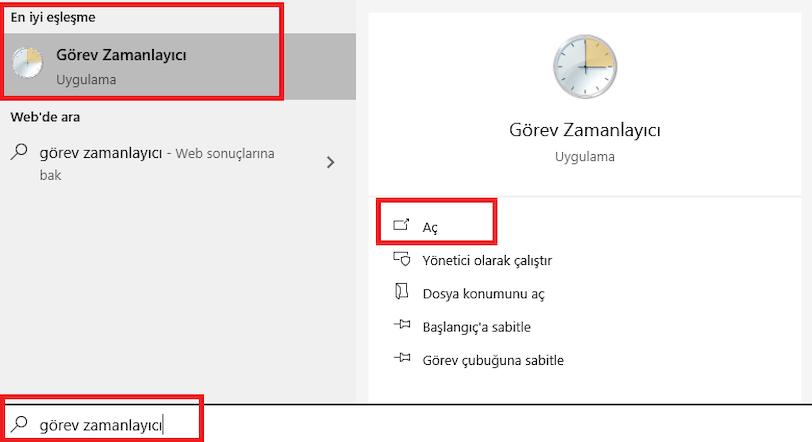
Açıldıktan sonra Eylem menüsüne tıklayın ve Temel görev oluştur seçeneğini seçin. Açılan yeni pencerede ad alanını doldurun ve ileri’ye tıklayın. Şimdi, görevin ne zaman başlamasını istediğinizi, yani bilgisayarın ne zaman otomatik olarak kapanmasını istediğinizi seçmelisiniz: günlük, haftalık, aylık, bir kez, vb. İhtiyacınız olan seçeneği seçin ve İleri’ye tıklayın.
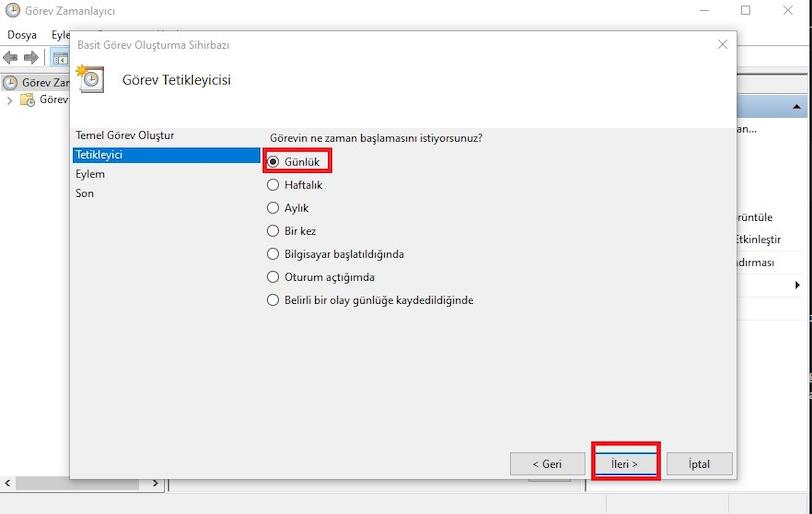
Bu noktada görev için tekrarlama ayarlarını yapmanız gerekecektir. Bu bölümdeki seçenekler, önceki bölümde seçtiğiniz seçeneğe bağlı olacaktır. Bu örnekte Günlük’ü seçtim, bu yüzden şimdi başlangıç tarihini, görevin ne zaman gerçekleştirilmesi gerektiğini ve ayrıca kaç gün tekrar etmesini istediğimi seçmeliyim. Bu bilgileri doldurduğunuzda İleri’ye tıklayın.
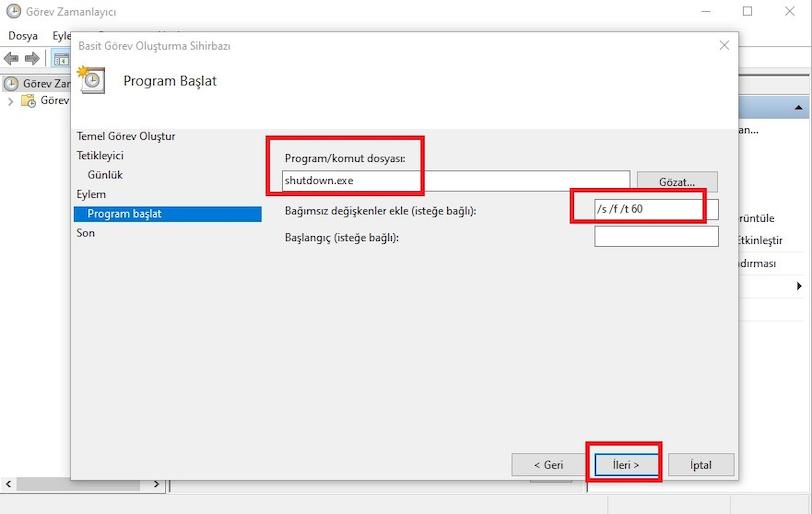
Eylem bölümünde Bir program başlat’ı seçmelisiniz, İleri’ye tıklayın, Program veya komut dosyası alanına shutdown.exe yazın ve parametreler alanına /s yazın. İleri’ye basın ve son olarak Bitir’e tıklayın.
Bu basit şekilde bilgisayarınız kurmuş olduğunuz programa göre otomatik olarak kapanacaktır. Gerçek şu ki, görev zamanlayıcının arayüzü oldukça sezgisel ve kullanımı kolaydır, özellikle mektuba az önce bahsettiğimiz adımları takip edersek, ancak programlamayı başarana kadar birçok adımı gerçekleştirmemiz gerekir.